status.yota.ru i 10.0.0.1 - unesite postavke modema Yota i osobni račun
U ovom priručniku ću vam detaljno reći i na primjeru pokazati kako se ulaze u Wi-Fi postavke modema Yota. Za pristup Internetu pomoću 4G LTE tehnologije, Yota nudi svojim kupcima puno različite opreme. Među ovom opremom nalazi se USB modem Yota s Wi-Fi mrežom i mobilni Wi-Fi usmjerivač Yota (Yota Many). Prvi se uređaj može koristiti kao USB modem ili mobilni usmjerivač za bežično povezivanje do 8 uređaja na Internet. Drugi usmjerivač distribuira Internet samo putem Wi-Fi mreže.
Da biste pristupili postavkama ovih usmjerivača, možete koristiti adresu status.yota.ru ili IP adresu: 10.0.0.1. Odlaskom na ovu adresu u pregledniku, s uređaja koji je povezan na modem, bit ćete preusmjereni na postavke usmjerivača Yota. Gdje možete promijeniti lozinku za Wi-Fi, naziv mreže, postaviti vrstu zaštite, vidjeti jačinu signala i ostale korisne informacije.
Primijetio sam da mnogi na status.yota.ru pokušavaju otvoriti ne postavke modema, već osobni račun Yota, pa čak žele tamo nadopuniti svoj internetski račun. Ali ovo je pogrešno. Na ovoj adresi, kao ni 10.0.0.1, nećete moći ući u svoj osobni račun. Te se adrese koriste isključivo za pristup upravljačkoj ploči samim modemom ili usmjerivačem.
Osobni račun i stranica s postavkama modema različite su stvari.
Pogledajmo pobliže oba slučaja.
Kako ući u svoj osobni račun Yota?
Morate otići na osobni račun davatelja usluge na web mjestu //www.yota.ru. Navođenjem e-pošte, telefona, broja računa, kao i lozinke, dobit ćete pristup svom osobnom računu. Gdje možete provjeriti svoj račun, nadopuniti račun, pregledati statistiku, svoje uređaje, tarifu, brzinu itd.
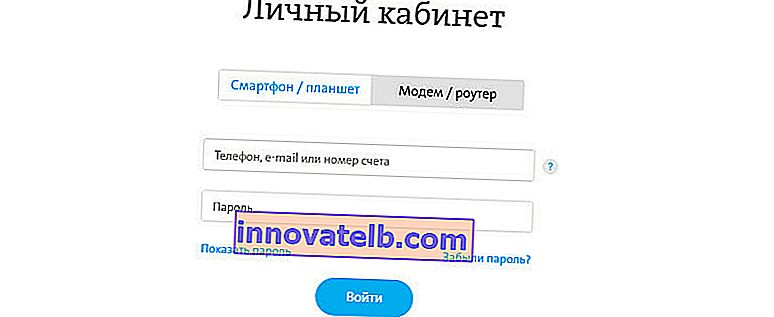
Evo kako izgleda osobni račun pretplatnika Yote:
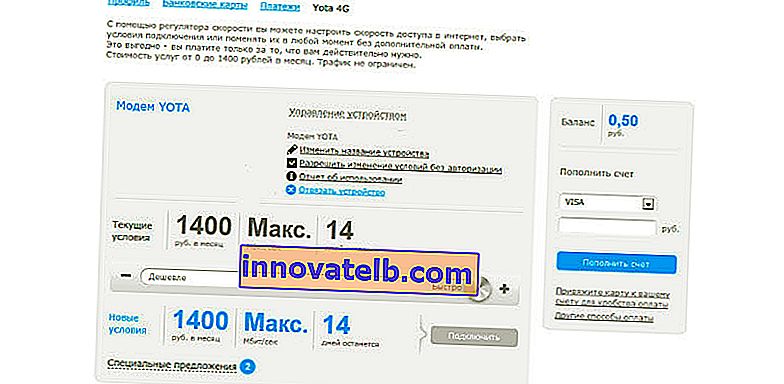
Mislim da smo to riješili.
10.0.0.1 i status.yota.ru: pristup postavkama uređaja (usmjerivača)
Da biste pristupili postavkama samog mobilnog usmjerivača ili modema, morate biti povezani s njim. Ili Wi-Fi modem mora biti povezan na USB priključak računala ili morate biti povezani s njegovom Wi-Fi mrežom s tvorničkim nazivom "YOTA".
Na računalu (ili pametnom telefonu, tabletu) otvorite preglednik i u adresnu traku unesite status.yota.ru . Krećite se njime pritiskom na Enter.
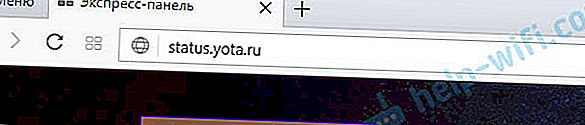
Ako ne možete ući, pojavljuje se pogreška da je stranica nedostupna itd., Pokušajte s adresom 10.0.0.1 .
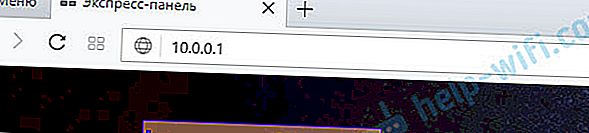
Treba se otvoriti upravljačka ploča s informacijama o modemu, brzini, statusu veze:
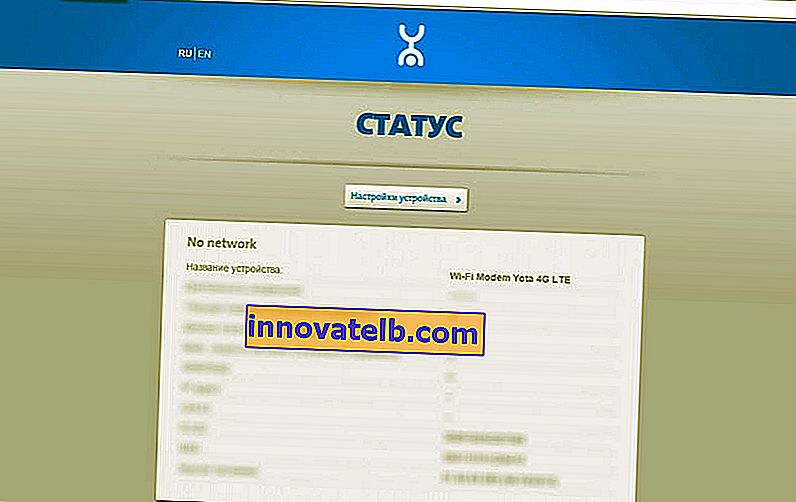
Možete kliknuti gumb "Postavke uređaja" i promijeniti parametre Wi-Fi mreže:

Dodatne postavke mogu se otvoriti na //status.yota.ru/advanced.
Zašto ne ode na status.yota.ru?
Nažalost, ponekad se prilikom pokušaja pristupa web sučelju modema mogu pojaviti različiti problemi. Najčešće se stranica na status.yota.ru ili 10.0.0.1 jednostavno ne otvara. Može se pojaviti pogreška "stranica nije dostupna" ili "web lokaciji nije moguće pristupiti".
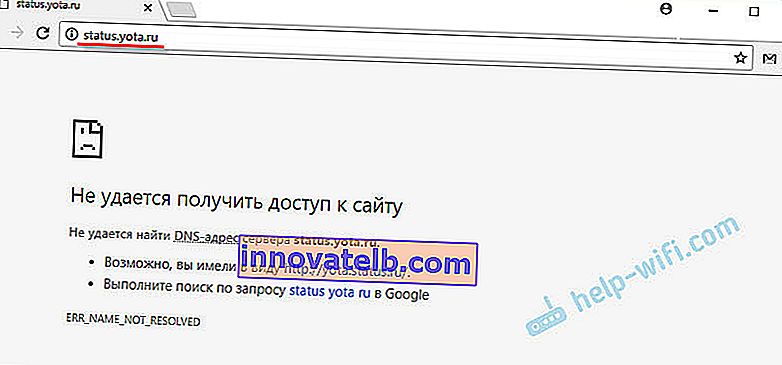
Evo nekoliko savjeta kako biste pokušali riješiti ovaj problem:
- Odspojite Yota Wi-Fi modem s računala i ponovno ga povežite. Ako ovo nije USB modem, već Yota Many, onda samo odspojite i ponovo omogućite napajanje.
- Ako pokušavate unijeti postavke modema koji je povezan putem USB-a, možete se pokušati povezati s njegovom bežičnom mrežom i putem Wi-Fija otići na upravljačku ploču.
- Pokušajte se prijaviti na status.yota.ru iz drugog preglednika ili uređaja. Možete čak koristiti i telefon ili tablet. Samo ga spojite na Wi-Fi mrežu mobilnog usmjerivača tvrtke Yota.
- Ako modem i dalje nije dostupan (uključujući verziju 10.0.0.1), tada morate provjeriti mrežne postavke na računalu (ako se pokušavate prijaviti s računala). To nije teško učiniti.
Provjera mrežnih parametara
Idite na "Mrežne veze".
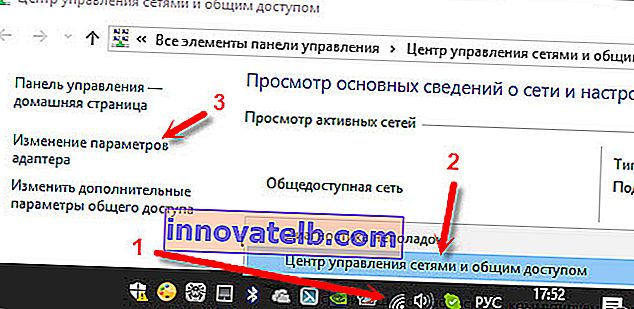
Dalje, trebate otvoriti svojstva veze putem koje ste povezani s Yota modemom. Ako ste povezani putem Wi-Fi mreže, tada je ovaj adapter "Bežična mreža" (u sustavu Windows 10) ili "Bežična mrežna veza" (u sustavu Windows 7). Ako je modem povezan putem USB-a, to će najvjerojatnije biti adapter "Local Area Connection 2" ili "Ethernet 2" (broj može biti drugačiji).
Samo kliknite desnom tipkom i odaberite Svojstva. Na primjer, povezan sam s mobilnim usmjerivačem (poznat i kao modem) putem Wi-Fi-ja:

Dalje, postavili smo automatsko dobivanje IP-a i DNS-a za IPv4 protokol.
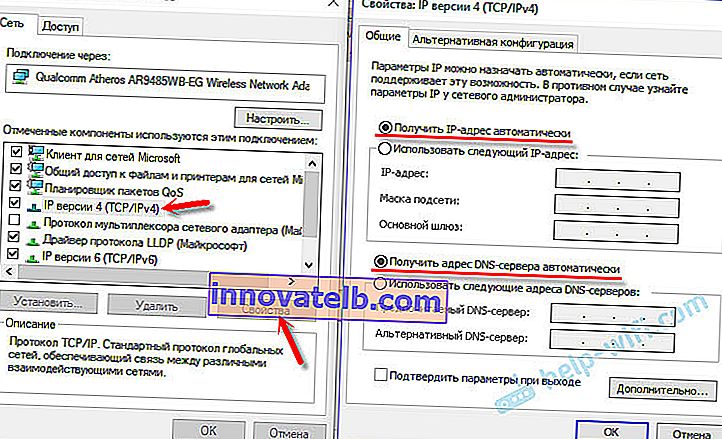
Ako ovo nije pomoglo ili je tamo postavljen automatski prijem adresa, možete pokušati registrirati statičke adrese:
IP adresa: 10.0.0.2
Maska podmreže: 255.255.255.0
Zadani pristupnik: 10.0.0.
DNS se može odrediti 8.8.8.8.
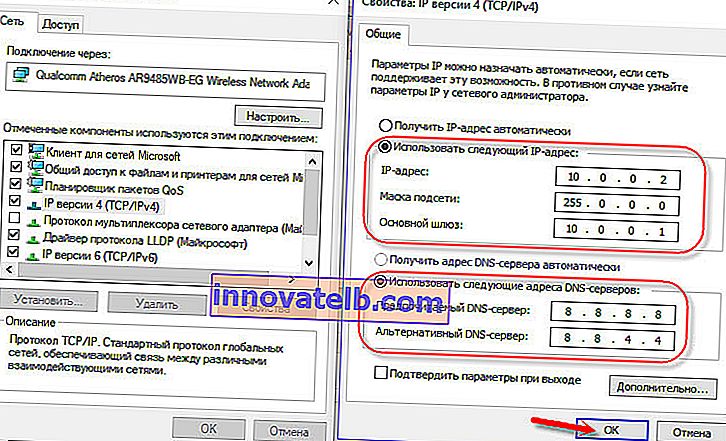
Nakon ovih postavki, stranica s IP adresom 10.0.0.1 svakako bi se trebala otvoriti.
Ako sve drugo zakaže, onda je sasvim moguće da se radi o nekoj vrsti softverskog ili hardverskog kvara modema.
Nadam se da ste uspjeli prijeći na postavke vašeg mobilnog usmjerivača od dobavljača Yota i promijeniti potrebne parametre. Ako i dalje imate pitanja o ovom članku, slobodno ih postavite u komentarima u nastavku.